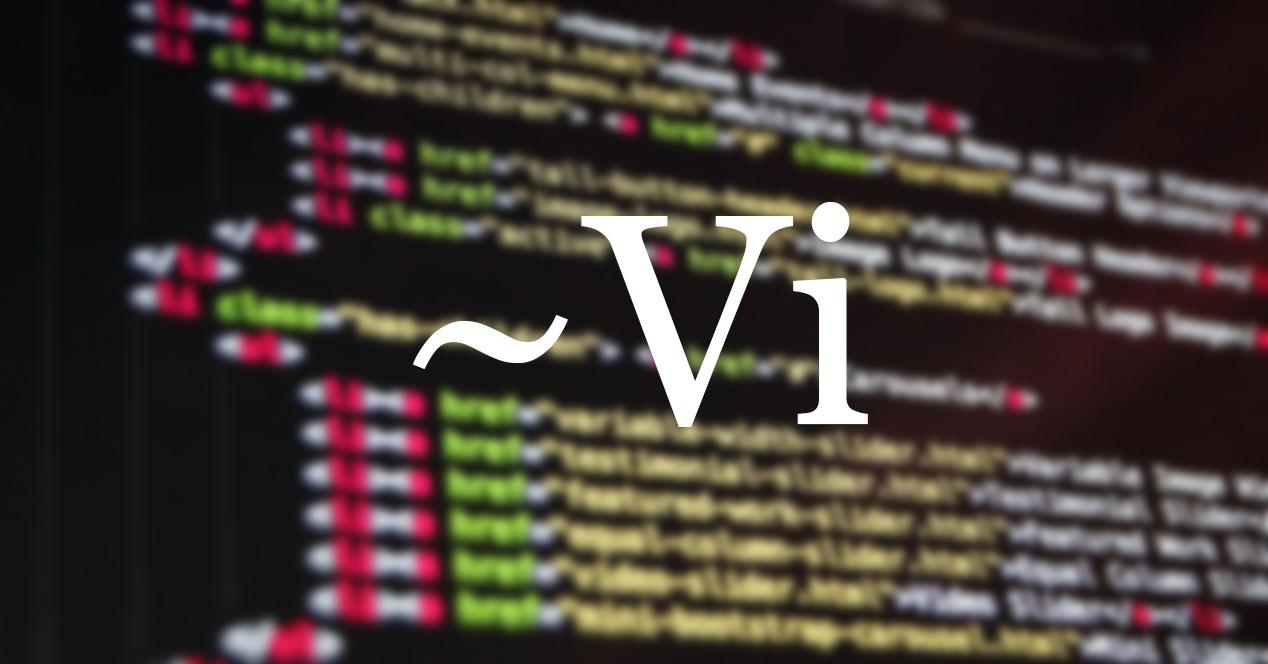
Vi es un editor de texto utilizado por muchos desarrolladores para escribir código, debido a que carece de interfaz, por lo que se evita cualquier tipo de distracción permitiendo al usuario centrar toda la atención en el código. Sin embargo, si queremos aprovecharlo al máximo, es necesario conocer una serie de comandos con los que interactuar con el código o texto escrito.
La primera vez que ejecutamos la aplicación, se mostrará la interfaz de usuario, una interfaz de usuario donde únicamente se encuentra una ventana y la posición del cursor resaltada en ese momento y las líneas de texto precedidas del carácter ~. En la parte inferior, se muestra el nombre del archivo junto con el número de caracteres.
Comandos de Vi
Este editor tiene dos métodos de funcionamiento: modo Edición / Insertar y modo Comando. El modo edición, como bien describe su nombre, permite añadir o editar líneas de texto o código a un documento ya creado. No nos permite realizar búsquedas.
El modo Comando permite desplazarnos por el texto y modificar las líneas de código o texto, realizar búsquedas y demás. Este el modo en el que se ejecuta Vi cada vez que lo abrimos. Para cambiar entre los dos modos de Vi, tan solo debemos pulsar la tecla Esc.
Otro aspecto importante que debemos tener en cuenta cuando trabajamos con Vi es cómo funciona. Cuando editamos un archivo, los cambios no se hacen directamente sobre el archivo, sino que se guardan en una copia del documento que automáticamente se crea en la memoria del dispositivo. Estos cambios únicamente se guardan cuando guardamos los contenidos almacenados en la memoria.
Los comandos de Vi en el modo Comando (valga la redundancia), están formados generalmente por una o dos letras además de un número. Para utilizar estos comandos debemos introducir previamente dos puntos (:) y, en determinadas ocasiones, pulsar la tecla Enter para que se ejecuten.
A continuación, os mostramos los comandos más habituales de Vi con los que podrás sacarle el máximo partido a este editor de código. Debemos recordar que para cambiar entre el modo Insertar y el modo Comando, debemos pulsar la tecla Esc.
Desplazarnos por el archivo
Si utilizamos Vi desde el propio dispositivo, podemos utilizar las flechas de dirección para desplazarnos por el documento. Si no es así, podemos utilizar los siguientes comandos / letras
- h para desplazar el cursor hacia la derecha. Otra opción es utilizar la tecla retroceso de nuestro teclado.
- l desplaza el cursor hacia la izquierda. También se puede utilizar la tecla espaciadora.
- j para desplazar el cursor a la línea superior.
- k desplaza el cursor a la línea inferior.
- w para desplazarnos entre las palabras situadas después del cursor.
- b permite desplazarnos entre las palabras situadas antes del cursor.
- e para desplazar el cursor al final de una palabra.
- ^ desplaza el cursor al comienzo de la línea donde está el cursor
- $ mueve el cursor al final de la línea donde se encuentra el cursor
- Enter moverá el cursor a la siguiente línea.
- H desplaza la vista a la parte superior.
- L muestra la última línea
- M nos desplaza a la mitad del archivo.
Modificar texto
Si queremos modificar caracteres, palabras o líneas completas Vi, debemos hacer uso de los siguientes comandos:
- s para sustituir el carácter donde se encuentra el cursor.
- r para reemplazar el carácter donde está situado el cursor.
- cw al principio de la palabra que queremos sustituir por otra.
- cc al principio de la línea donde queremos reemplazar el texto.
- Para partir una línea, movemos el cursor hasta la posición donde queremos dividirla, pulsamos la tecla R y Enter.
- Para juntar dos líneas en una sola, movemos el cursor al final de la línea superior y pulsamos la tecla J.
Insertar texto
Si queremos insertar texto antes o después del cursor o al principio y final de una línea, los comandos que debemos utilizar son los siguientes:
- I para insertar texto al principio de la línea donde se encuentra el cursor
- A para insertar texto al final de la línea del cursor.
- i para insertar texto antes del cursor
- a para insertar texto después del cursor.
- O inserta una línea encima de la posición del cursor.
- o inserta una nueva línea debajo de la posición del cursor.
Borrar texto
Vi nos permite borrar caracteres y líneas con estos comandos
- x para borrar el carácter situado a continuación del cursor.
- X para borrar los caracteres situados antes del cursor.
- dw borra la palabra que situada a continuación del cursor.
- dd para borrar toda la línea donde se encuentra el cursor.
- D borrar el resto de la línea a derecha del cursor.
- d0 borra el contenido de la línea a la izquierda del cursor.
- dG borrar todas las líneas situadas a partir la posición del cursor.
- d1G borrar las líneas situadas en la parte superior hasta la posición donde se encuentra el cursor.
Copiar, cortar y pegar
Para copiar una o más líneas, debemos situar el cursor al principio de la primera línea y escribir el comando y2y para copiar las dos líneas de texto situadas justo a continuación del cursor. Debemos reemplazar el 2 por el número de líneas que queramos copiar.
Si en lugar cortas varias líneas, queremos moverlas, debemos utilizar el comando d2d, para cortar las dos líneas siguientes a la posición del cursor. Si son más líneas, debemos reemplazar el 2 por el número de líneas a cortar.
Para pegar las líneas que hemos copiado, situamos el cursor en la posición donde queremos pegarlas y pulsamos p para pegarlas después del cursor o P para pegarlas antes de la posición del cursor.
Buscar y reemplazar
Si queremos realizar búsquedas en un fichero de vi, debemos utilizar el símbolo / seguido del texto que queremos buscar y pulsar la tecla Enter. Si el documento contiene varios resultados que coinciden con los criterios de búsqueda, podemos desplazarnos entre ellos pulsando la tecla n para acceder a la siguiente coincidencia o N para volver coincidencia anterior.
Para reemplazar palabras o un string si estamos escribiendo código, utilizamos el siguiente comando
:g/texto-que-buscamos/s//texto-a-reemplazar/g
Deshacer cambios
Siempre y cuando no hayamos guardado los cambios que hemos efectuado en el fichero, podemos deshacer los cambios utilizando.
- u para deshacer el último comando que hemos ejecutado.
- U deshacer todos los cambios realizamos en una línea, por lo que debemos ejecutarlo sobre la línea donde queremos revertir los cambios.
Unir dos ficheros Vi
A través de comandos, el editor Vi también permite unir dos ficheros en uno solo. Para hacerlo, debemos situar el cursor en la posición donde queremos añadir el contenido de otro fichero y utilizar el comando:
:#r nombre-del-fichero-que-queremos-unir
Guardar archivos
Como he comentado más arriba, todos los cambios que se realizan en un archivo Vi, se almacenan en la memoria. Desde ahí, tenemos trasladar los cambios a un fichero utilizando los siguientes comandos:
- w nombre-del-archivo guardar todos los cambios en un archivo con el nombre que establezamos.
- w guarda los cambios efectuados en un archivo.
- wq guardar los cambios y cierra el editor.
- q! cierra el editor sin guardar los cambios
